Tổng quan.
Việc biết cách khôi phục máy ảo bằng CLI trên Proxmox mở ra nhiều khả năng và lợi ích trong việc quản lý, tự động hóa và tích hợp với các công cụ và quy trình làm việc khác của bạn.

Việc biết cách khôi phục máy ảo bằng dòng lệnh (CLI – Command Line Interface) trên Proxmox có thể hữu ích trong một số tình huống sau:
- Truy cập từ xa: Khi bạn không có quyền truy cập vào giao diện đồ họa của Proxmox thông qua trình duyệt web hoặc gặp sự cố với giao diện đồ họa, bạn vẫn có thể truy cập vào máy chủ qua SSH và khôi phục máy ảo bằng CLI.
- Tự động hóa và tự động hoá: CLI cho phép bạn tạo các kịch bản tự động hóa để thực hiện các tác vụ khôi phục máy ảo một cách tự động. Điều này hữu ích trong việc tạo lịch trình sao lưu và khôi phục tự động, quản lý hàng loạt máy ảo và thực hiện các tác vụ quản lý hệ thống liên quan.
- Quản lý từ xa: CLI cho phép bạn quản lý và điều khiển Proxmox từ xa thông qua SSH. Bằng cách sử dụng CLI, bạn có thể thực hiện các tác vụ quản lý như tạo, xóa, di chuyển máy ảo và khôi phục từ các file sao lưu mà không cần truy cập vào giao diện đồ họa của Proxmox.
- Tích hợp với các công cụ và kịch bản: CLI cho phép bạn tích hợp và tự động hóa việc khôi phục máy ảo trong các công cụ, kịch bản hoặc quy trình làm việc tự động khác của bạn. Bạn có thể sử dụng các lệnh CLI trong các file kịch bản hoặc cấu hình công cụ tự động khác để thực hiện khôi phục máy ảo theo yêu cầu của bạn.
- Hiệu suất và linh hoạt: Sử dụng CLI có thể nhanh chóng và hiệu quả hơn trong môi trường dòng lệnh, đặc biệt khi bạn đã quen với các lệnh và tùy chọn. Ngoài ra, CLI cung cấp nhiều tùy chọn và linh hoạt hơn so với giao diện đồ họa, cho phép bạn điều chỉnh và tùy chỉnh các quy trình khôi phục máy ảo theo nhu cầu cụ thể của bạn.
Thực hành.
Để khôi phục từ bản sao lưu trên Proxmox, bạn có thể sử dụng lệnh qmrestore hoặc giao diện đồ họa Proxmox để thực hiện quá trình này. Dưới đây là một ví dụ sử dụng lệnh qmrestore trên dòng lệnh:
Bước 1 – SSH vào Proxmox Node.
Bước 2 – Di chuyển đến thư mục chứa file sao lưu bằng lệnh cd /mnt/pve/nfs-storage/dump/.
Bước 3 – Chạy lệnh qmrestore với các tùy chọn cần thiết để khôi phục máy ảo. Ví dụ qmrestore vzdump-qemu-123-2023_07_12-22_00_37.vma.zst 1990 với 1990 là ID máy ảo mới sau khi restore.
$ qmrestore vzdump-qemu-123-2023_07_12-22_00_37.vma.zst 1990
restore vma archive: zstd -q -d -c /mnt/pve/nfs-storage/dump/vzdump-qemu-123-2023_07_12-22_00_37.vma.zst | vma extract -v -r /var/tmp/vzdumptmp256865.fifo - /var/tmp/vzdumptmp256865
CFG: size: 448 name: qemu-server.conf
DEV: dev_id=1 size: 107374182400 devname: drive-scsi0
CTIME: Wed Jul 12 22:00:38 2023
new volume ID is 'ceph-vm:vm-1990-disk-0'
map 'drive-scsi0' to 'rbd:ceph-vm/vm-1990-disk-0:conf=/etc/pve/ceph.conf:id=admin:keyring=/etc/pve/priv/ceph/ceph-vm.keyring' (write zeros = 0)
progress 1% (read 1073741824 bytes, duration 8 sec)
progress 2% (read 2147483648 bytes, duration 10 sec)
progress 3% (read 3221225472 bytes, duration 11 sec)
progress 4% (read 4294967296 bytes, duration 11 sec)
progress 5% (read 5368709120 bytes, duration 13 sec)
...
< bỏ qua một số dòng >
...
progress 98% (read 105226698752 bytes, duration 833 sec)
progress 99% (read 106300440576 bytes, duration 842 sec)
progress 100% (read 107374182400 bytes, duration 851 sec)
total bytes read 107374182400, sparse bytes 7864045568 (7.32%)
space reduction due to 4K zero blocks 0.229%
rescan volumes...Trong ví dụ trên, vzdump-qemu-123-2023_07_12-22_00_37.vma.zst là tên file sao lưu cần khôi phục, và 100 là ID của máy ảo mà bạn muốn khôi phục nó thành. Hãy thay thế 100 bằng ID thích hợp của máy ảo của bạn.
Bạn cũng có thể đứng ở một thư mục bất kỳ để restore bằng cách trỏ đường dẫn tuyệt đối file backup như sau:
qmrestore /mnt/pve/nfs-storage/dump/vzdump-qemu-123-2023_07_12-22_00_37.vma.zst 1990Lúc này nếu bạn xem trên GUI bạn cũng sẽ thấy xuất hiện máy ảo có ID là 1990.

Bạn cũng có thể theo dõi tiến trình khôi phục trên GUI bằng cách nhấp chuột vào task restore đang chạy.

Lưu ý rằng quá trình khôi phục có thể mất một thời gian tùy thuộc vào kích thước của file sao lưu và hiệu suất của hệ thống. Sau khi quá trình khôi phục hoàn tất, máy ảo sẽ có sẵn trong giao diện Proxmox để bạn có thể khởi động và sử dụng lại nó.
Sau khi chạy restore xong, bạn sẽ thấy một máy ảo mới có tên là mariadb-cluster-node1 ở pve-node5.
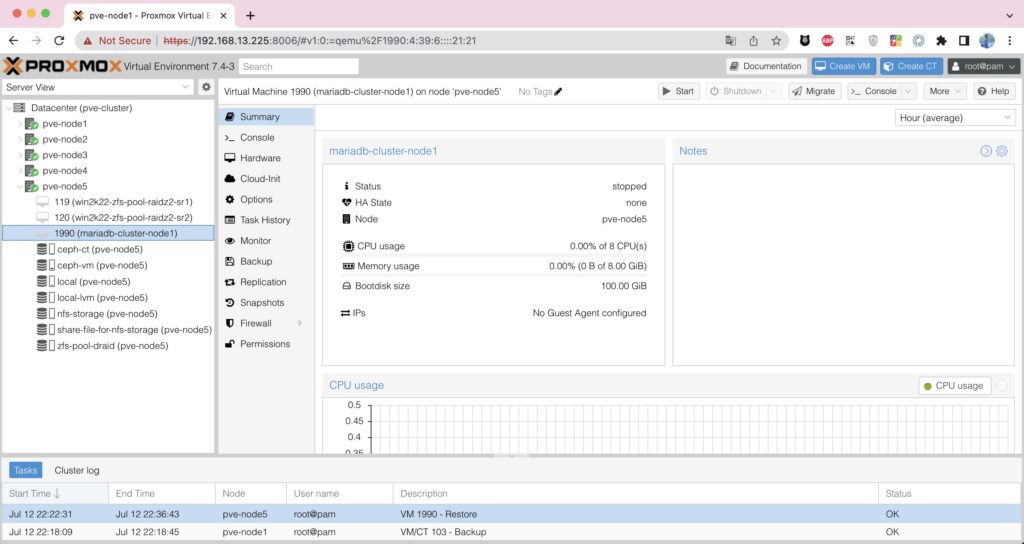
Và bây giờ hãy start máy ảo và sử dụng dịch vụ như bình thường thôi.

